
MagicaVoxel→Blenderインポート
最近、MagicaVoxelを触りだしました。せっかく基本的なことはできるようになったので、次は作ったモデルをBlenderで動かしたい。
調べたところ、Blenderへのインポート方法は2種類あるようなので、備忘録としてまとめておくことにしました。
.objでインポート
特に作業の必要がないのは「.obj形式のインポート」。
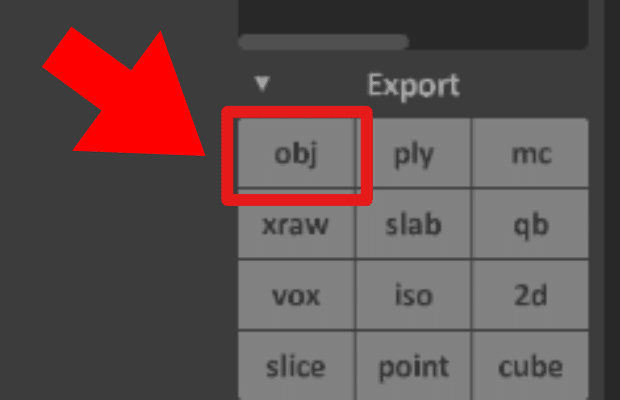
MagicaVoxelの画面左下でエクスポート形式が選択できるので、「obj」を選択してエクスポート!

3つファイルができるので、「.obj」ファイルをインポートします。

そうすると、このように色も反映されたモデルがインポートされます。

.voxでインポート
.voxでもインポートできるが、少し作業が必要。
まず、こちらからファイルをダウンロード!
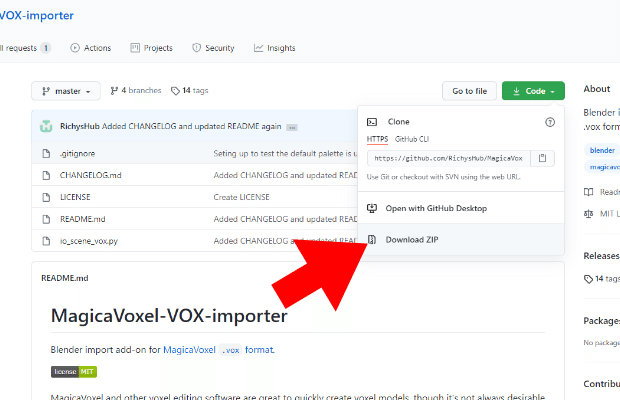
ダウンロードしたzipファイルを解凍。Blenderに移動してプリファレンス→アドオン→インストールと進んで、解凍したファイルに入っていた「io_scene_vox.py」を選択。
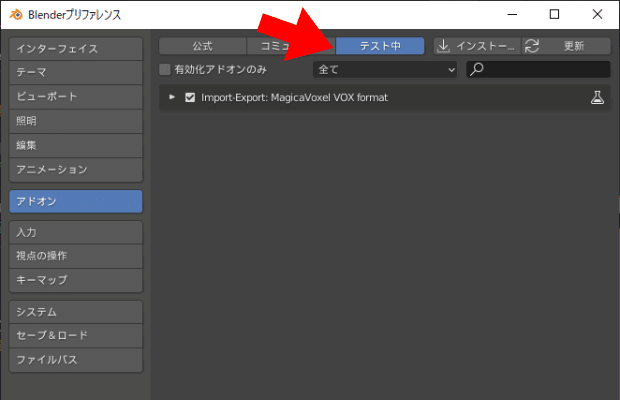
その後、テスト中をクリックすると「Import-Export: MagicaVoxcel VOX format」が表示されるので、チェックボックスをクリック。

すると、インポートに「MagicaVoxel(.vox)」が追加されて、.voxファイルがインポートできるようになります。
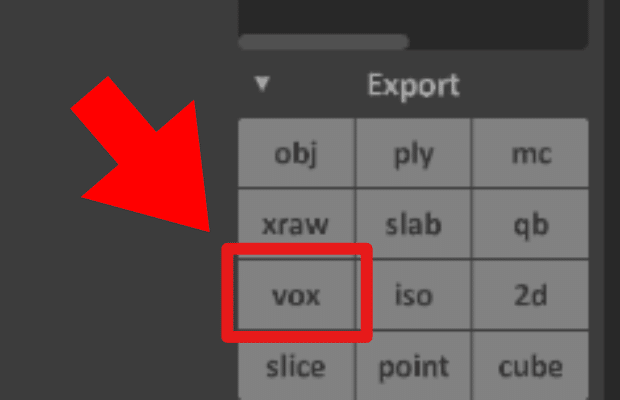
あとは、MagicaVoxel側でモデリングしたデータをvox形式でエクスポートして、Blender側でインポートするだけ。

そうすると、同じようにモデルがインポートされるのですが、objでインポートした時と違い、ボクセルごとに分割された状態になります。

リジットボディを設定すると、この通りバラバラに。
この記事が気に入ったらサポートをしてみませんか?
